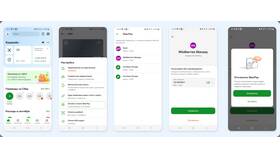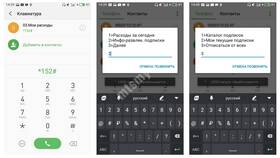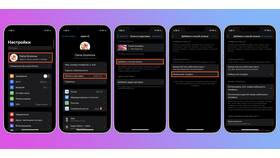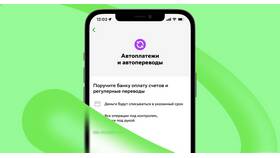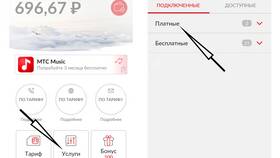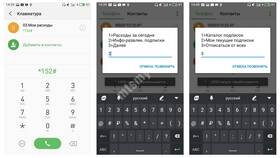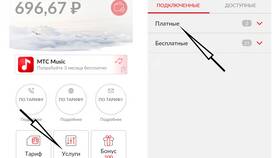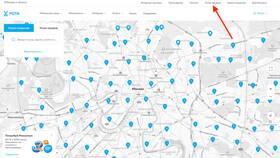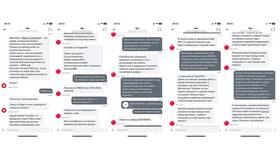Отключение автоматических платежей в приложении GetContact позволяет избежать нежелательных списаний средств. Рассмотрим подробную инструкцию по отмене подписки на разных устройствах.
Содержание
Отключение автоплатежа на Android
- Откройте приложение Google Play на устройстве
- Нажмите на значок профиля в правом верхнем углу
- Выберите "Платежи и подписки"
- Найдите подписку GetContact в списке активных
- Нажмите "Отменить подписку"
- Подтвердите отмену в появившемся окне
Отключение автоплатежа на iOS
- Откройте "Настройки" на iPhone или iPad
- Нажмите на ваш Apple ID вверху экрана
- Выберите "Подписки"
- Найдите GetContact в списке активных подписок
- Нажмите "Отменить подписку"
- Подтвердите действие
Сроки отключения автоплатежа
| Платформа | Когда прекращаются списания |
| Google Play | В конце текущего платежного периода |
| App Store | После окончания оплаченного периода |
Что делать, если подписка не отключается
- Проверьте активные подписки в обоих магазинах приложений
- Убедитесь, что используете тот же аккаунт, которым оформляли подписку
- Обратитесь в поддержку Google Play или App Store
- Напишите в службу поддержки GetContact
- Заблокируйте карту, если другие способы не работают
Как проверить статус подписки
- В Google Play: Профиль → Платежи и подписки
- В App Store: Настройки → Apple ID → Подписки
- В приложении GetContact: Настройки → Управление подпиской
- В банковском приложении: История платежей
Важные моменты
- Отмена подписки не возвращает уже оплаченные средства
- Функции приложения останутся доступными до конца оплаченного периода
- Рекомендуется отключать подписку за несколько дней до даты списания
- После отмены сохраните подтверждающий скриншот
Вывод
Отключение автоплатежа в GetContact осуществляется через магазины приложений и занимает несколько минут. Своевременная отмена подписки поможет избежать нежелательных списаний средств с вашего счета.